MS 오피스(마이크로 오피스) 한글 패치 간단설치 하는 방법
카테고리 없음
2020. 6. 26. 01:56
반응형

MS 오피스 한글 언어팩 설치방법
MS 오피스는 영문 버전을 한글 패치로, 혹은 한글을 영어 언어팩 패치로 하는 것이 가능합니다.
가끔 MS 오피스를 다운 받아 설치했는데 영문으로 설치되는 경우가 있는데 이럴 경우 간단한 방법으로 한글언어팩을 설치해 주시면 한글버전으로 사용이 가능합니다.
아래 사진을 보면서 따라해 보시면 금방 설치가 가능합니다.
MS 오피스 한글 언어팩 다운로드


마이크로소프트 오피스 지원 센터 접속하기
가장 먼저 할 일은 마이크로소프트 오피스 지원 센터를 접속하는 일입니다. 이 곳에서는 오피스와 관련된 각종 메뉴얼이나 유틸리티 언어팩 등을 다운받을 수 있습니다.
아래 바로가기를 눌러 접속해 줍니다.
☞ MS 오피스 지원 센터 바로가기

[설치] 메뉴를 클릭하시면 아래와 같은 카테고리가 보이실텐데요 [언어, 32/64비트 및 기타 옵션] 항목을 찾아 하위카테고리에 [Office 언어 팩]을 클릭합니다.

이곳에서는 32비트 64비트로 구성된 다양한 나라의 언어 팩 설치가 가능합니다.
우리가 오늘 받을 언어 팩은 '한국어' 입니다.


한국어 언어팩을 다운로드 할 수 있습니다.
본인의 컴퓨터에 맞게 32비트와 64비트 중 선택해서 다운을 시작합니다.
* 비트가 다른 언어 팩을 다운 받으면 설치가 진행되지 않습니다.
MS 오피스 한글 언어팩 설치하기
저는 2010 버전을 사용중이라 해당 화면이 나타났는데 상위의 오피스 버전을 사용하시면 다른 화면이 나올 수 있습니다. 하지만 설치 방법은 거의 동일하니 참고해 주세요.
제가 설치할 언어 팩은 Office 이기에 1번재 항목을 선택했습니다.

동의함(A) 에 체크하고 다음으로 진행합니다.

설치 유형을 묻는 항목입니다. 사용자 지정을 통해 폴더선택과 불필요한 파일은 빼고 설치가 가능하지만 저는 [지금 설치(I)] 로 진행하겠습니다.

2~4분 정도 기다리시면 설치가 완료됩니다. 닫기(C) 버튼을 눌러 종료합니다.

설치가 제대로 완료되었는지 MS 오피스 워드&엑셀&파워포인트 를 실행해서 언어를 확인해 보면 정상적으로 설치가 된 것을 볼 수 있습니다.

모든 설치가 끝났습니다. 긴 글 따라와 주셔서 감사합니다. 고생하셨습니다.~
더보기
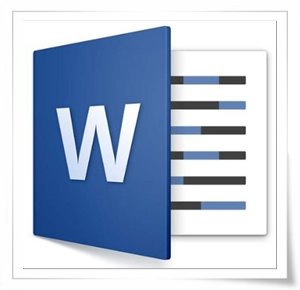
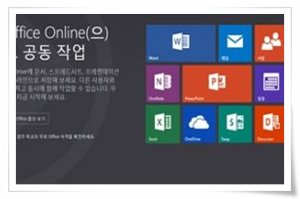

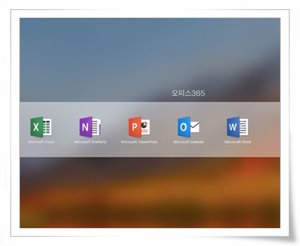
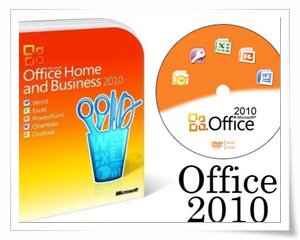
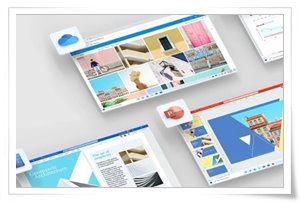
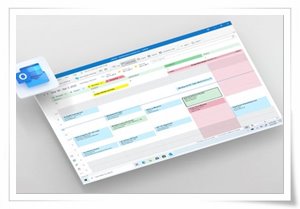
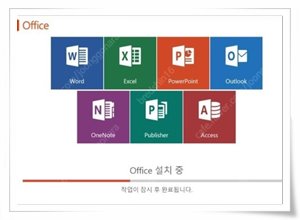
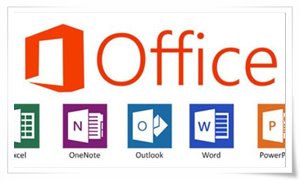

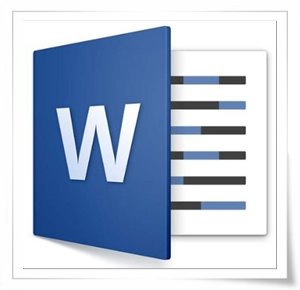
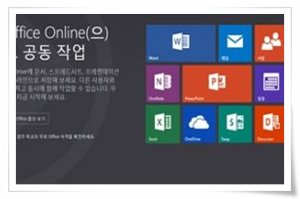

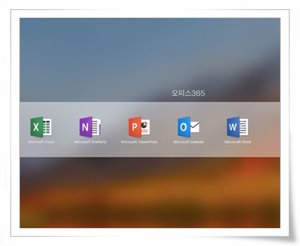
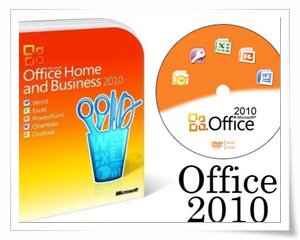
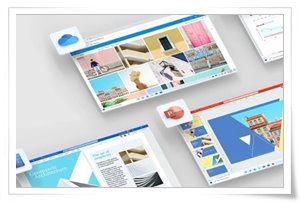
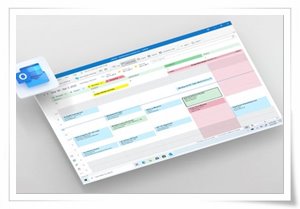
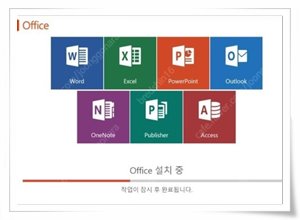
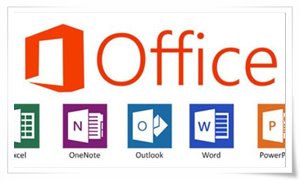

0123456789
반응형